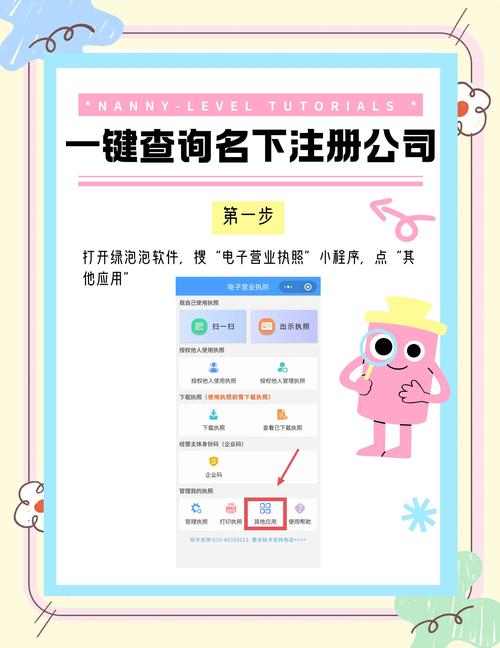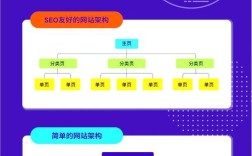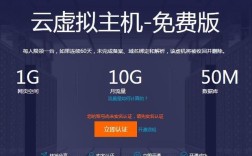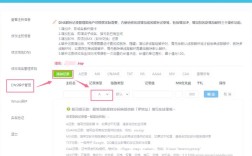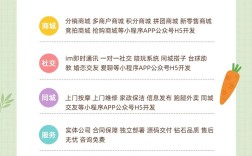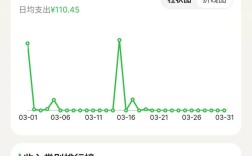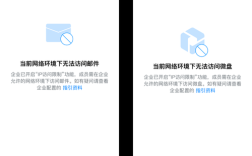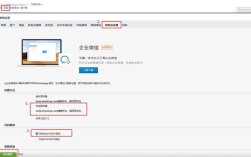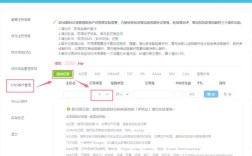微企点作为一款便捷的建站工具,允许用户通过绑定自定义域名来提升品牌专业度,实现个性化访问,以下是详细的域名绑定步骤及注意事项,帮助用户顺利完成操作。

准备工作
在绑定域名前,需确保完成以下准备工作:
- 拥有域名:需注册一个未被占用的域名(可通过阿里云、腾讯云等服务商购买)。
- 域名解析权:确保对域名具有管理权限,可自行修改DNS记录。
- 微企点账号:登录微企点后台,确保已完成网站基础搭建(如选择模板、编辑内容等)。
绑定域名详细步骤
第一步:获取微企点提供的CNAME记录
- 登录微企点后台,进入“域名管理”或“网站设置”菜单。
- 选择“绑定域名”,点击“添加域名”,输入需要绑定的域名(如
www.example.com)。 - 系统会自动生成一个唯一的CNAME记录值(如
xxx.microweb.site),需复制该值备用。
第二步:登录域名管理后台
- 登录购买域名的服务商后台(如阿里云云解析DNS、腾讯云DNSPod等)。
- 进入“域名解析”列表,选择需要绑定的域名。
第三步:添加CNAME记录
在域名解析页面,添加以下记录(以阿里云为例): | 记录类型 | 主机记录 | 记录值 | 线路类型 | TTL | |----------|----------|--------------------|----------|------| | CNAME | www | xxx.microweb.site | 默认 | 600 |
注意事项:
- 主机记录:若绑定顶级域名(如
example.com),主机记录填写 ;若绑定二级域名(如www.example.com),填写www。 - 记录值:必须使用微企点提供的CNAME记录值,不可修改。
- TTL:默认为600秒(10分钟),无需调整,解析生效时间会受TTL影响。
第四步:验证绑定结果
- 完成添加CNAME记录后,等待解析生效(通常需5-15分钟,最长24小时)。
- 返回微企点后台,点击“验证域名”,系统会自动检测解析是否正确。
- 验证通过后,绑定成功,用户即可通过自定义域名访问网站。
常见问题及解决方法
-
绑定失败提示“CNAME记录冲突”
原因:域名可能已存在其他CNAME记录(如被邮箱服务或其他平台使用)。
解决:删除原有的CNAME记录,或更换其他域名绑定。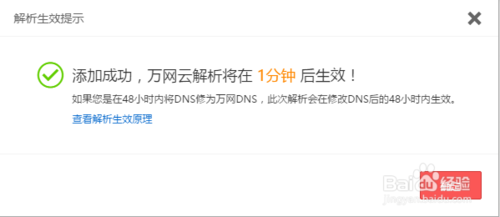 (图片来源网络,侵删)
(图片来源网络,侵删) -
网站访问显示404错误
原因:解析未生效或绑定操作遗漏步骤。
解决:- 检查DNS记录是否正确添加,使用
ping命令或在线工具验证解析状态; - 确保微企点后台已点击“验证域名”且显示成功;
- 清除浏览器缓存或尝试无痕模式访问。
- 检查DNS记录是否正确添加,使用
相关问答FAQs
问题1:绑定域名后,原微企点默认地址还能访问吗?
解答:绑定成功后,原默认地址(如 xxx.microweb.site)仍可访问,但建议在微企点后台设置“301永久重定向”,将访问导向自定义域名,避免内容重复影响SEO。
问题2:是否可以绑定多个域名?
解答:微企点支持绑定多个域名,但需在后台逐一添加对应的CNAME记录,每个域名需独立完成解析和验证操作,适合企业同时使用主域名和备用域名场景。
通过以上步骤,用户可快速实现微企点域名绑定,提升网站品牌形象,若操作中遇到问题,可联系微企点客服或参考官方帮助文档获取进一步支持。